
Na hora de comprar um computador ou melhorar o que já temos em casa, existem várias seções que levamos em consideração. Falamos de aspectos adicionais aos habituais do processador, RAM ou discos rígidos. Com isso nos referimos a outros componentes tão importantes quanto o sistema gráfico que teremos, ou o som.
Embora essas não possam ser consideradas necessidades básicas, especialmente em ambientes mais corporativos, hoje elas ganharam muita importância. O principal motivo de tudo isso é que atualmente usamos um PC , além de trabalhar, para momentos de lazer. Conseqüentemente, mais e mais usuários estão optando por adquirir ou usar componentes cada vez mais poderosos para o sistema de áudio e gráfico.
Isso é algo que se torna especialmente importante se pretendemos assistir a filmes e séries no PC, jogar jogos , transmitir conteúdo online, etc. Mas não devemos apenas levar em consideração os componentes de hardware como tais, mas também devemos considerar o software que usamos para tudo isso. Na verdade, devido ao seu uso generalizado, os desenvolvedores de programas estão cada vez mais cuidando de tudo relacionado ao conteúdo multimídia. Isso inclui, como poderia ser de outra forma, a própria Microsoft e seu Windows 10.
O Windows 10 oferece recursos de aprimoramento de áudio do PC
E você tem que ter em mente que, como você já sabe, cada vez mais vídeos estão sendo reproduzidos e mais música sendo ouvida do próprio computador . A isso devemos adicionar o uso desses conteúdos feitos por aplicativos de edição de vídeo, jogos, etc. Isso faz com que os usuários se preocupem mais do que apenas alguns anos atrás para obter uma melhor qualidade de reprodução do mesmo. Isso se refere à imagem e ao próprio som. Para isso geralmente usamos programas do âmbito do Kodi ou VLC , entre muitos outros jogadores.
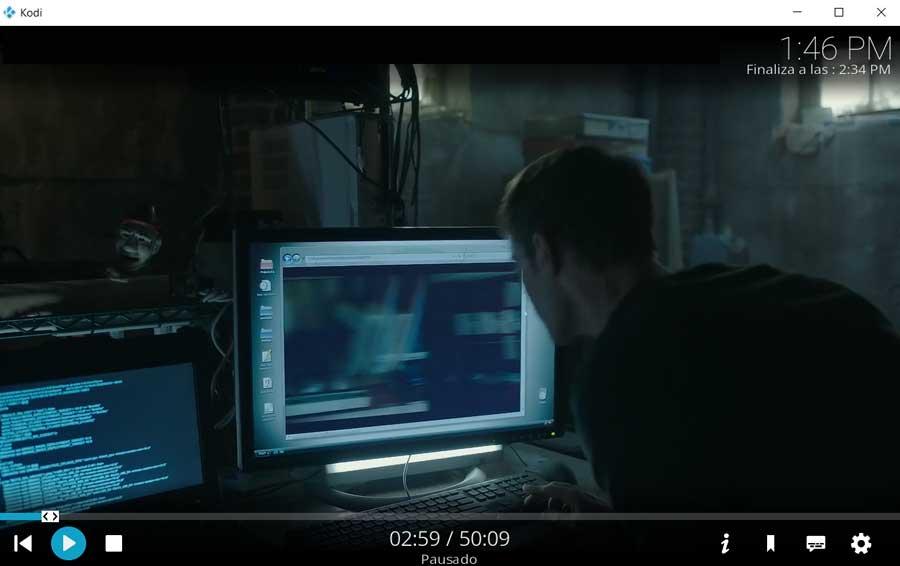
Como falamos antes, aqui o hardware do equipamento tem muito a fazer, mas não depende só disso. Aqui entra em jogo a qualidade da placa de som que temos, os gráficos, os alto-falantes, a tela, os fones de ouvido, etc. Mas devemos também escolher o software mais adequado ou que se adapte às nossas necessidades, além de saber configurá-lo corretamente. É exatamente sobre isso que queremos falar a seguir, focando em algo tão importante quanto o próprio Windows 10.
E devemos ter em mente que o próprio Windows 10 , o sistema operacional de desktop mais utilizado, oferece várias opções para melhorar a qualidade do som. Isso é algo que afetará diretamente a maioria dos aplicativos que executamos aqui, como você pode imaginar, que não são poucos.
Configurações básicas de som no Windows
E não nos referimos apenas à configuração básica de controle de volume na barra de ferramentas do Windows. Este é um controle simples e básico que nos ajudará a ajustar o volume do áudio geral ou individual do sistema e suas aplicações. Para fazer isso, basta clicar no ícone em forma de alto-falante correspondente para ajustar o volume geral do sistema.
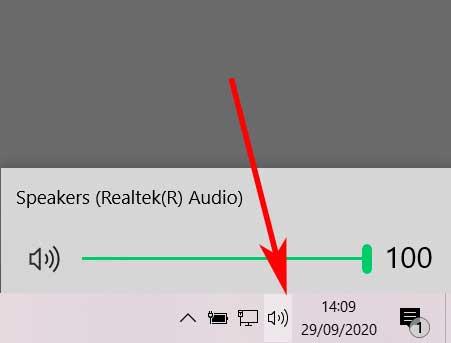
Mas isso é algo que também podemos fazer individualmente para os aplicativos que temos em execução no momento. Para isso basta clicar nesse mesmo ícone, mas neste caso com o botão direito do mouse. Em seguida, selecionamos a opção para Abrir o mixer de volume. Então todos os aplicativos que abrimos naquele momento aparecerão na tela para gerenciar o volume de cada um individualmente.
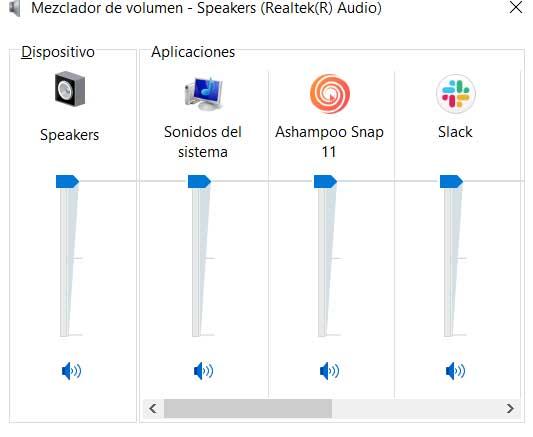
Configurações para melhorar o som no Windows
Como você pode imaginar, dependendo do modelo da placa de som
que tivermos instalado no micro, poderemos fazer alguns ajustes de som ou outros. Tudo vai depender da complexidade do mesmo, assim como de sua qualidade inicial. Com tudo e com ele, o próprio Windows 10 nos apresenta alguns parâmetros próprios que, por padrão, nos permitem melhorar muito o som dos aplicativos que usamos aqui.
Bem, uma das soluções possíveis que podemos usar a este respeito, conseguimos clicando com o botão direito do mouse no ícone do alto-falante. Referimo-nos ao localizado na barra de tarefas do sistema, como fizemos anteriormente. Mas neste caso vamos optar por selecionar a opção Som Espacial .
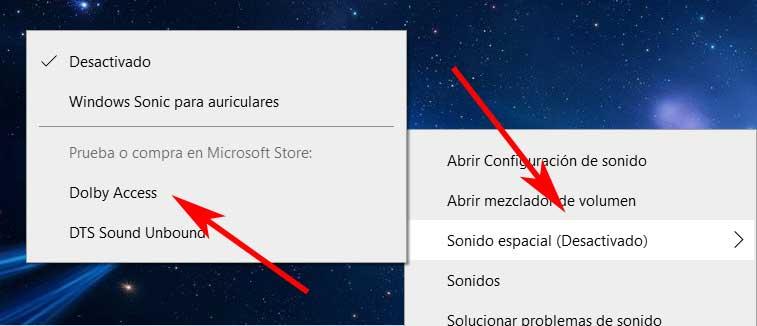
Neste ponto, deve-se notar que esta é uma função que está desabilitada por padrão, então a partir daqui podemos escolher entre som Dolby ou DTS . Dependendo dos alto-falantes ou fones de ouvido que conectamos ao PC naquele momento, podemos aproveitar qualquer uma dessas duas melhorias. Da mesma forma, também podemos usar o modo Windows Sonic para fones de ouvido.
Outra das soluções para melhorar o som no Windows que podemos usar é a que descreveremos a seguir. Para isso, clicamos novamente no botão do alto-falante com o botão secundário e selecionamos a opção Sons. Isso levará a uma nova janela composta de várias guias localizadas na parte superior dela.
Pois bem, no caso que agora nos interessa, clicamos em Playback, onde veremos os dispositivos de áudio disponíveis. Selecionamos aquele que queremos configurar, por exemplo, os alto-falantes, e clicamos com o botão direito do mouse nessa entrada para selecionar Propriedades.
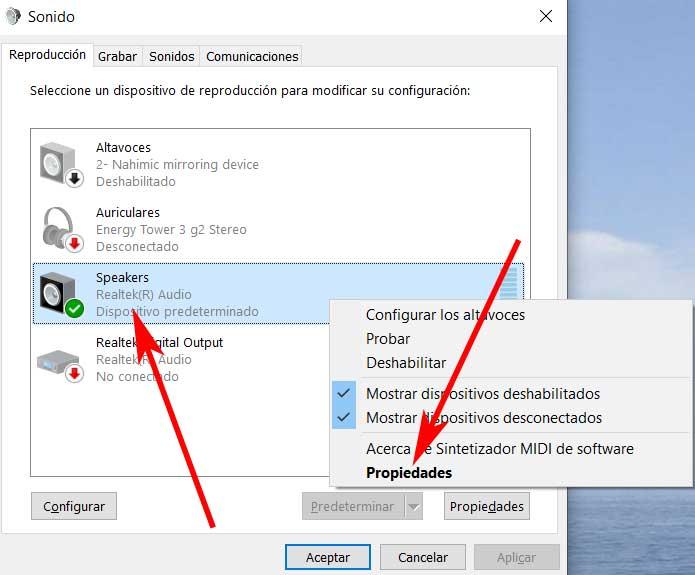
Na próxima janela que aparecerá na tela, neste caso iremos clicar na aba Opções Avançadas. Isso nos dará a oportunidade de selecionar entre as diferentes qualidades de áudio suportadas por sua placa de som .
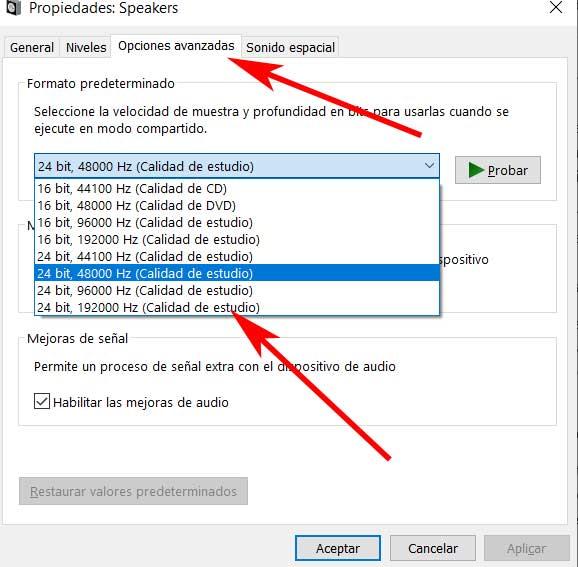
Aqui veremos vários deles, dos mais básicos aos mais avançados. Na verdade, algo que será muito útil para nós, ao lado desta lista suspensa encontramos um botão que reproduz uma amostra para que possamos apreciar as diferenças entre as qualidades. Com tudo e com isso, onde vamos perceber isso de melhor é quando o usamos em conteúdos multimídia reais.




Sem comentários:
Enviar um comentário